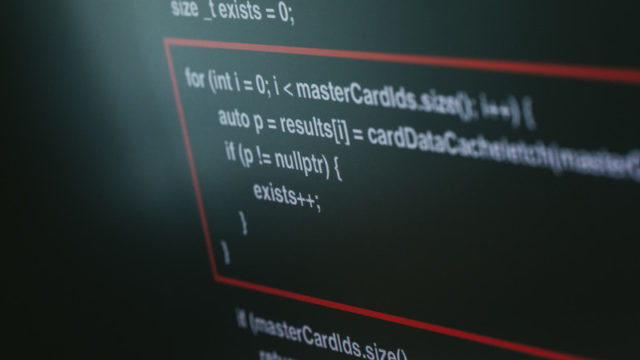こんにちは、インフラエンジニアのryuです。
今回はAzureの設定画面、Azureポータルサイトの簡単な使い方を説明します。
AzureポータルサイトはAzureの設定を行うためのサイトです。Azure初心者の方は、ポータルサイトの最低限の使い方をマスターしましょう。
目次
Azureポータルサイトの使い方を解説
Azureのポータルサイトにログインしたけど良く分からない・・・
今回の記事では、Azureポータルサイトの使い方を解説します。Azureを触ったことの無い人のために、詳しく解説します。今回の記事の内容は以下の通りです。
- ポータルサイトとは?
- Azureポータルサイトへのアクセス方法
- ポータルサイトの各項目を解説
- Azureポータルサイトのテーマ設定
では、詳しく解説します!
ポータルサイトとは?
そもそもポータルサイトとは何でしょうか。
ポータルサイトとは、Web上の様々なサービスや情報を集約して簡単にアクセスできるようにまとめた、Web利用の起点となるWebサイトのこと。
(IT用語辞典より)
つまり、Azureの設定をするためのサイトのことです!Azureにログインするとポータルサイトにログインします。
Azureを使っていくために、最低限の使い方はマスターしておきましょう。
Azureポータルサイトにアクセスする
ここからは、Azureのポータルサイトにアクセスする方法を説明します。以下のリンクにアクセスしましょう。
Azureポータルサイトへログイン
画面右上の「ポータル」をクリックしましょう。
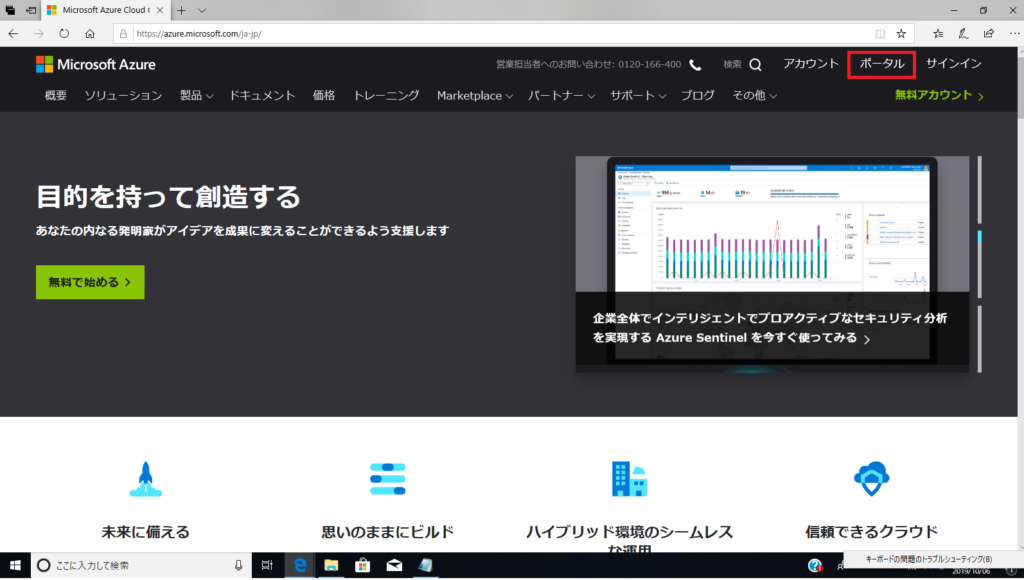
ログインが成功すると、Azureポータルサイトにアクセスできます。Azureのアカウントの作成がまだの方は、こちらのページでアカウントの作成方法を解説しております。
・関連記事:【Azure入門①】Azureの始め方~アカウント作成~
Azureポータルサイトの見た目
Azureポータルサイトにログインすると、以下のような画面に移動します。Azureポータルサイトの見た目はこのような感じです。
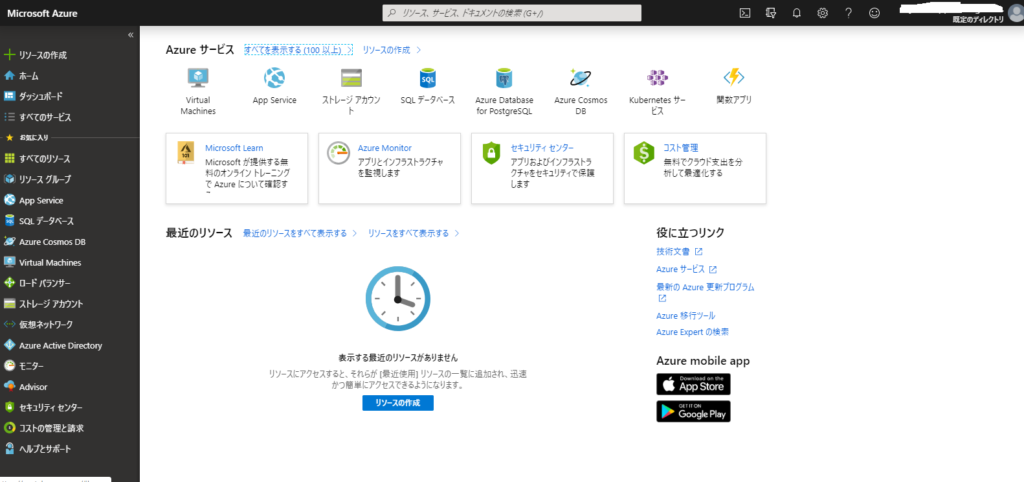
操作方法が全く分からない・・・!
早速設定しよう!と意気込むも、ポータルサイトの使い方がよくわからない・・・(泣) そんな方のために、次の章で詳しく解説していきます。
Azureポータルサイトの各項目を解説
ここからは、Azureポータルサイトの各項目の詳細について解説します。
各サービスへのショートカット
まずは、左側の部分。
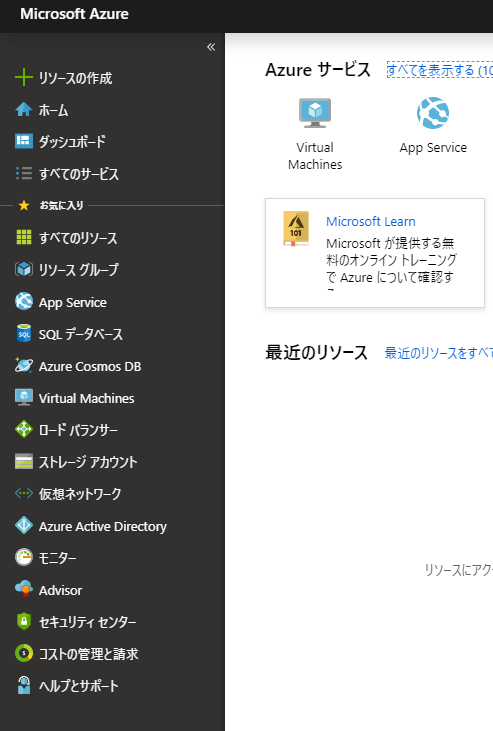
ポータルサイトの左側の部分は各サービスのショートカットとして使用します。すぐに使用したいサービスを左側のメニューバーに保存しておきます。すでに良く使われるサービスは左側にあります。
各項目をまとめると以下のようになります。
- リソースの作成・・・Webサーバ、データベース、ストレージなどいろいろなものをここから作ります。
- ダッシュボード・・・サーバの情報など管理のために使います。グラフを使い自分が見やすいようににカスタマイズできます。やり方はいつか紹介します。
- すべてのサービス・・・すべてのサービスが表示されます。お気に入りの追加の設定ができます。また、リソースの作成などもここからできます。
- お気に入り・・・自分がよく使う項目を登録します。
各サービスを検索する場合は上部の入力ボックスを使用
各サービスを検索する場合は、上部の入力ボックスを使用します。例えば、WebサービスをAzureで作成する場合は、「app service」と検索します。
もちろん、先ほど説明した左側のショートカットからも移動することができます。
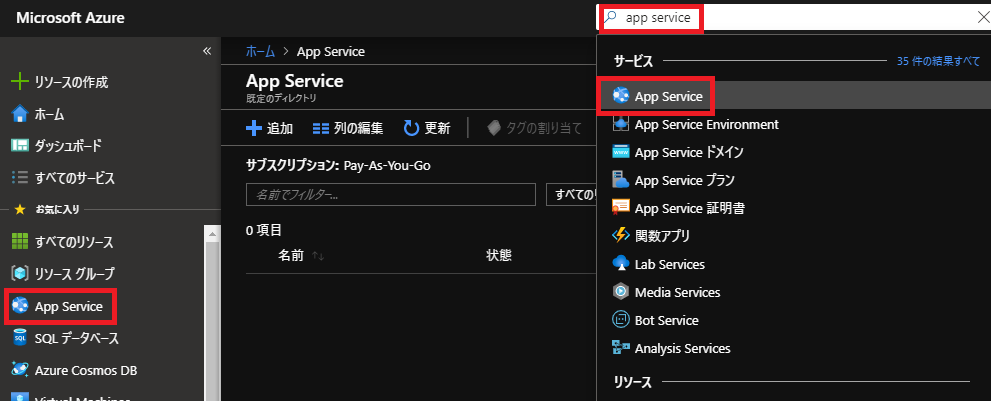
Azureポータルサイトのテーマ設定
Azureのポータルサイトの設定を変更する場合は、画面右上の歯車のアイコンから設定ができます。以下の画像のアイコンをクリックしてみましょう。
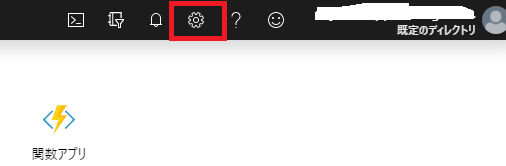
ここをクリックすると、ポータルの設定項目が表示されます。
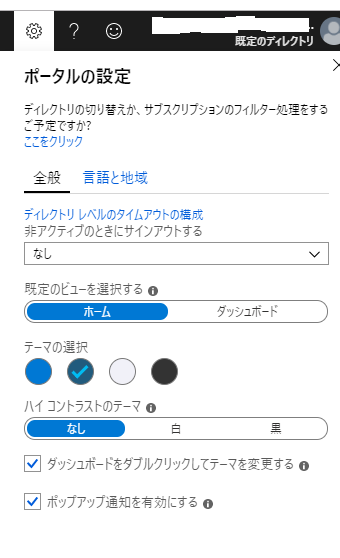
この設定では、ポータルサイトの見た目をカスタマイズすることができます。テーマを変更することでAzureサイトの色が変わります。
ダッシュボードの自分で作ったら、「規定のビューを選択する」をダッシュボードにすると最初のページがダッシュボードになります。
あと、お好みでテーマの色も変更できます。個人的には黒が好みです。(笑)
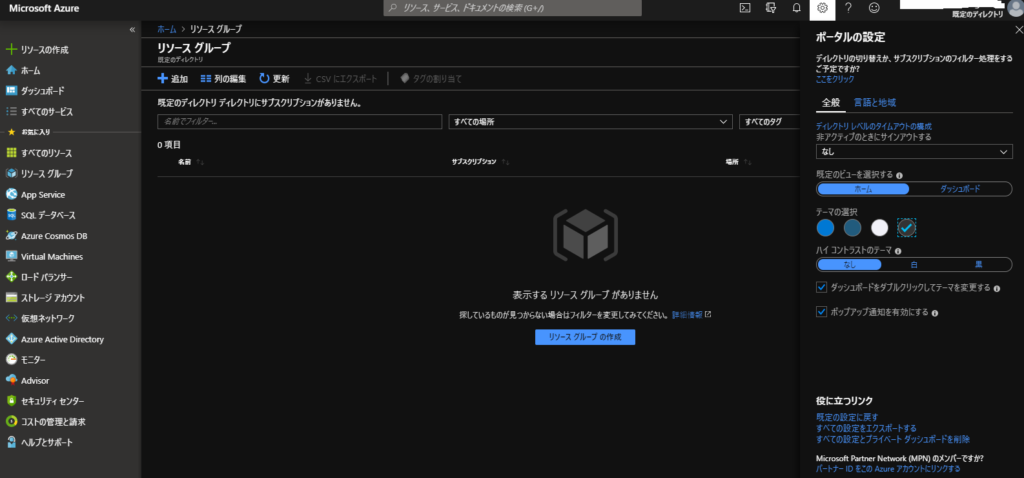
上記の画像のような感じです!AWSやGCPと比べるとスタイリッシュな感じですね!
Azureの勉強方法を詳しく知りたい方はこちらの記事で解説しています。
Azureポータルサイトの使い方まとめ
今回の記事では、Azureポータルサイトの使い方について解説しました。まとめると以下のようになります。
- ポータルサイトとはAzureの設定するサイト
- Azureポータルサイトへログイン
- ポータルサイトの左側に各サービスのショットカットがある
- 歯車のアイコンでテーマの変更が可能
Azureを使うためには、ポータルサイトの使い方を覚えておくと便利です!さらにAzureについて詳しく勉強したい方はUdemyの動画で学習することがオススメです!
関連記事:Azureを動画で学習するならUdemyがオススメ!Azureのオンライン講座を紹介
また、当ブログでは、このようなAzureやインフラに関する情報を発信しているので興味のある方は是非ご覧ください。
ここまでお読みいただきありがとうございました。